Linux作为开源操作系统的代表,凭借其稳定性、安全性和高度可定制性,已成为开发者、运维人员和技术爱好者的首选工具,但对于初次接触的用户而言,从安装到日常使用都可能面临挑战,本文将提供一份实用指南,帮助用户快速上手并高效利用Linux系统。
第一步:选择适合的Linux发行版
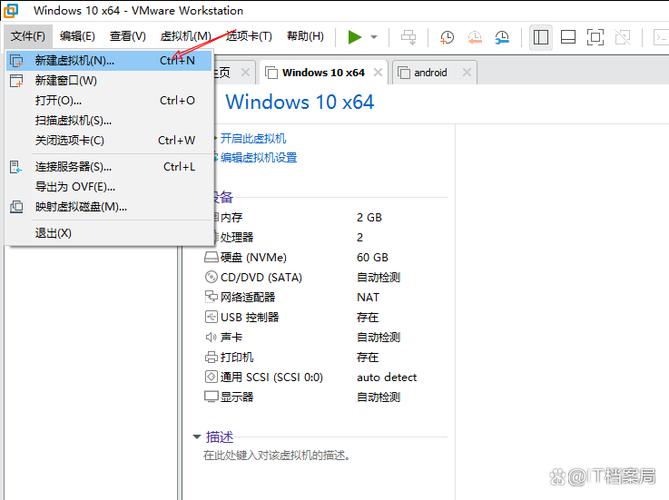
Linux拥有数百种发行版(Distribution),根据需求选择合适的版本是关键。
新手友好型:Ubuntu、Linux Mint界面直观,软件生态完善,适合从Windows/macOS过渡的用户。
服务器场景:CentOS Stream、Debian以稳定性著称,适合企业级应用。
高度定制化:Arch Linux、Fedora适合追求灵活性和前沿技术的用户。
建议初次体验者优先选择Ubuntu LTS(长期支持版),其官方文档丰富且社区活跃,遇到问题容易找到解决方案。
安装Linux的准备工作
1、备份数据:安装前务必备份硬盘中的重要文件,避免操作失误导致数据丢失。
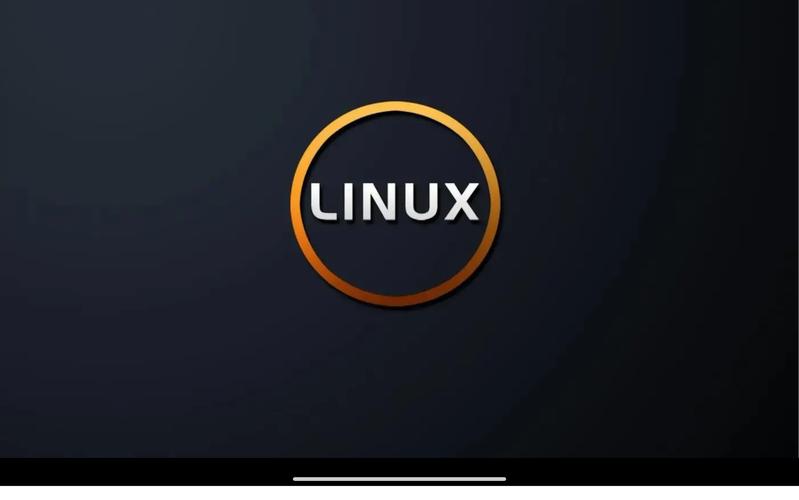
2、制作启动盘:使用Rufus(Windows)或BalenaEtcher(跨平台)将ISO镜像写入U盘。
3、分区设置:
- 双系统用户需预留至少30GB空间,单独安装建议分配50GB以上。
- 建议单独划分/home分区,方便重装系统时保留个人文件。
4、安装过程:
- 进入BIOS设置从U盘启动,按图形界面提示完成语言、时区、用户账户等配置。
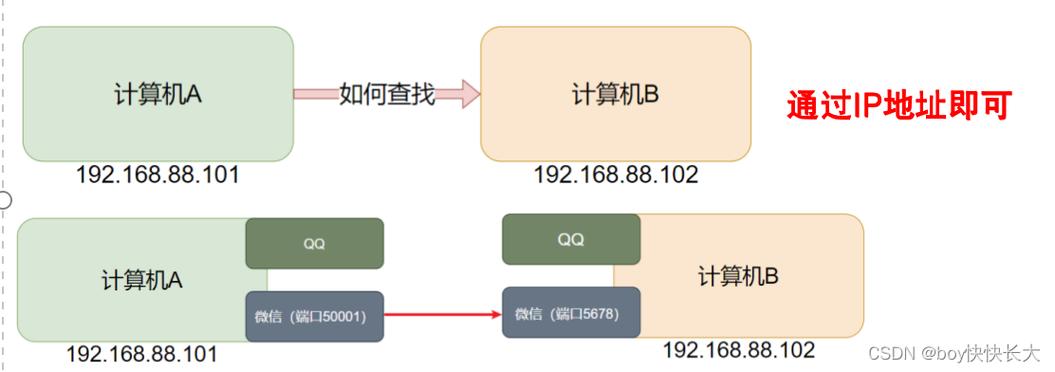
- 若选择“最小化安装”,可减少预装软件占用空间。
掌握基础命令行操作
图形界面虽便捷,但命令行(Terminal)才是Linux的核心工具,以下为常用命令:
1、文件管理
cd /path:切换目录
ls -l:查看详细文件列表
cp file1 file2:复制文件
rm -r folder:删除文件夹(谨慎使用)
2、权限管理
chmod 755 script.sh:修改文件权限
sudo:以管理员身份执行命令(避免长期使用root账户)
3、系统信息
top或htop:实时监控资源占用
df -h:查看磁盘空间
高效技巧:
- 使用Tab键自动补全命令或文件名。
- 通过history查看历史命令,用!编号快速重复执行。
软件安装与管理
不同发行版采用不同的包管理工具,以下是主流方案:
1、Debian/Ubuntu系:
sudo apt update # 更新软件源 sudo apt install vim # 安装软件 sudo apt remove firefox # 卸载软件
2、Red Hat/CentOS系:
sudo dnf check-update sudo dnf install git
3、Arch/Manjaro系:
sudo pacman -Syu # 更新系统 sudo pacman -S code # 安装VS Code
进阶推荐:
- 使用Flatpak或Snap获取跨发行版通用软件包。
- 通过apt purge或dnf autoremove彻底清理残留依赖。
系统维护与优化
1、定期更新:
sudo apt update && sudo apt upgrade -y # Ubuntu sudo dnf upgrade --refresh # Fedora
2、清理缓存:
- 删除旧内核:sudo apt autoremove --purge
- 清理软件包缓存:sudo apt clean
3、日志排查:
- 使用journalctl -u service_name查看服务日志。
- 通过/var/log/syslog或/var/log/messages定位系统错误。
安全建议:
- 启用UFW防火墙:sudo ufw enable
- 配置SSH密钥登录,禁用密码认证。
个人观点:Linux的价值与学习路径
许多人将Linux视为“极客专属工具”,实则它的设计哲学强调简洁与透明,学习初期可能会遇到驱动兼容性或软件适配问题,但正是这种挑战促使使用者深入理解计算机工作原理。
建议从日常场景切入:用LibreOffice替代办公软件,用GIMP处理图片,逐步适应开源生态,参与论坛如Stack Overflow或Reddit的Linux板块,能加速问题解决。
长远来看,掌握Linux不仅是技能提升,更是对“自由软件”理念的实践——用户应拥有对设备的完全控制权,而非被商业系统捆绑,这种思维转变,或许比技术本身更具意义。

